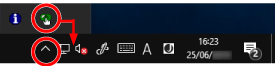Iniciar el Software Operation Panel
En el Software Operation Panel puede configurar los ajustes utilizados para gestionar los consumibles y el encendido del escáner.
ATENCIÓN
No inicie el Software Operation Panel durante la digitalización.
No use el panel del operador mientras está ejecutando el Software Operation Panel.

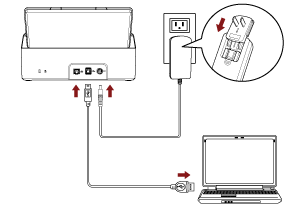
![Ventana [Software Operation Panel]](../common/../images/sop13.png)